„Dead Space“ perdarymas įstrigo šešėlių generavimo ekrane (pataisymas)
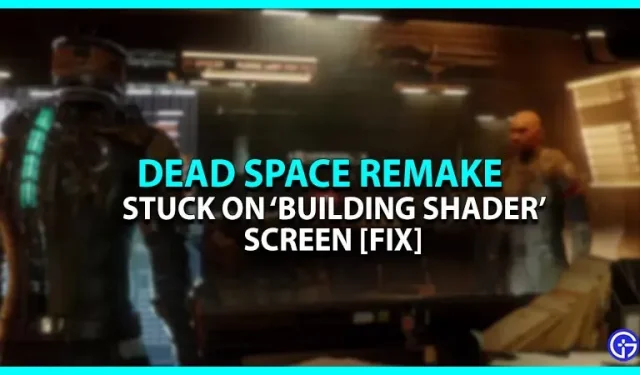
Kad galėtumėte mėgautis geriausiu „Dead Space Remake“ žaidimu, aukščiausios klasės sistema yra sąrašo viršuje. Priešingu atveju būsite pažeidžiami dėl kai kurių labiausiai erzinančių problemų, tokių kaip atsilikimas ar užšalimas. Daug kartų žaidėjai susiduria su problema, kai tokie žaidimai kaip „Dead Space Remake“ įstringa „Building Shader“ ekrane. Daugelis iš jūsų gali nežinoti apie šią klaidą, todėl mes esame čia, kad jums padėtume. Peržiūrėkite šį vadovą, kad sužinotumėte, kaip išspręsti šią problemą.
Kiek laiko užtrunka sukurti šešėlius žaidime?
Įvairūs naujausi žaidimai pasižymi aukštu grafiniu žaidimu. Dažnai tokie žaidimai atvaizduoja pikselius ir šešėlius, kad vartotojas galėtų detaliau patirti žaidimo eigą. Tai iš esmės nutinka žaidimo šešėlių kūrimo procese. Shader’ių kūrimas daug išteklių reikalaujančiuose žaidimuose, pvz., Dead Space Remake, turėtų užtrukti iki 10 minučių.
„Dead Space“ perdarymas įstrigo šešėlių generavimo ekrane (pataisymas)
Jei sistema negali sukurti šešėlių ir ji įstrigo šiame ekrane, išbandykite šiuos sprendimus, kad išspręstumėte šią problemą:
Patikrinkite sistemos reikalavimus
Pirmiausia įsitikinkite, kad jūsų įrenginys gali paleisti „Dead Space Remake“. Pateikiame minimalius sistemos reikalavimus sklandžiam veikimui.
- OS: Windows 10 64 bitų ir naujesnė versija
- Procesorius: Ryzen 5 2600x, Core i5 8600
- Atmintis: 16 GB RAM
- Grafika: AMD RX 5700, GTX 1070
- DirectX: 12 versija
- Tinklas: plačiajuostis interneto ryšys
- Saugykla: 50 GB laisvos vietos
Aukščiau paminėti minimalūs šio žaidimo reikalavimai. Yra tikimybė, kad jūsų įrenginys neatitinka minimalių reikalavimų, todėl „Dead Space Remake“ gali užtrukti amžinai sukurti šešėlius.
Atkurti žaidimą
Be to, yra didelė tikimybė, kad bet kuris jūsų žaidimo failas bus sugadintas. Esant tokiai būsenai, geriau atkurti žaidimą, o ne įdiegti iš naujo. Štai kaip galite atkurti šį žaidimą „Steam“, „Epic Games“ ir „EA“ programoje.
- „Steam“:
- Eikite į Steam biblioteką ir dešiniuoju pelės mygtuku spustelėkite Dead Space Remake.
- Dabar spustelėkite Ypatybės> Vietiniai failai skirtuką.
- Iš ten eikite į priekį ir spustelėkite „Patikrinti žaidimų failų vientisumą“, kad pataisytumėte žaidimą.
- Epiniams žaidimams:
- Eikite į savo Epic Games biblioteką ir eikite į Dead Space Remake.
- Tada spustelėkite 3 taškus šalia pavadinimo.
- Spustelėkite „Tvarkyti“> „Tikrinti failus“, kad išspręstumėte šešėlių kūrimo problemą „Dead Space Remake“.
- EA programai:
- Eikite į meniu Mano kolekcija EA programoje.
- Tada spustelėkite 3 taškus ir pasirinkite Atkurti.
- Tai turėtų išspręsti problemą, dėl kurios ekranas įstrigo ekrane „pastatymo šešėliai“.
Atnaujinkite savo grafikos tvarkykles
Yra tikimybė, kad turite pasenusią grafikos tvarkyklę, kuri sukelia šią klaidą. Todėl patariama atnaujinti grafikos tvarkyklę, kad būtų išspręsta „Dead Space Remake“ problema. Štai kaip galite atnaujinti grafikos tvarkyklę:
- Paieškos juostoje ieškokite įrenginių tvarkytuvės.
- Tada atidarykite įrenginių tvarkytuvę ir dukart spustelėkite parinktį Ekrano adapteriai.
- Tai suteiks jums grafikos tvarkyklės pavadinimą.
- Dešiniuoju pelės mygtuku spustelėkite jį ir pasirinkite parinktį Atnaujinti tvarkyklę.
Tai viskas, ką galite padaryti, kad išspręstumėte problemą, dėl kurios „Dead Space Remake“ įstrigo ekrane „Building Shaders“. Būdami čia, būtinai peržiūrėkite kitus mūsų „Dead Space Remake“ vadovus.
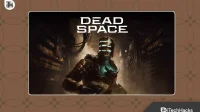


Parašykite komentarą